Ошибка bddci.sys на синем экране
Ошибка bddci.sys на синем экране
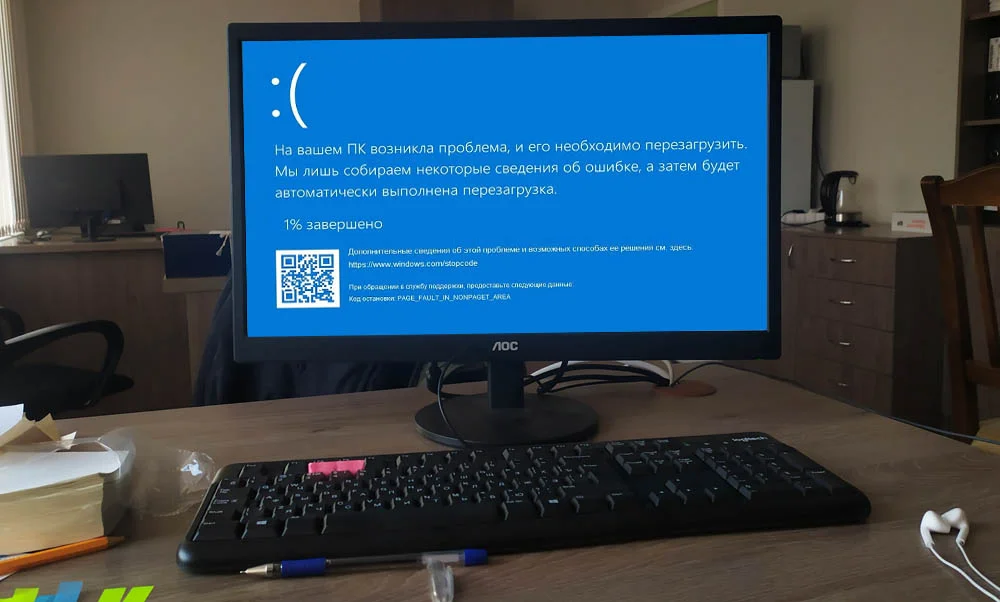
Содержание:
Привет друзья! Недавно, один мой приятель столкнулся с сообщением на синем экране о том, что на компьютере возникла проблема и причиной является ошибка bddci.sys. При этом, ошибка возникала периодически. Сейчас я расскажу, как легко распрощаться с проблемой в Windows 11.
↑ Ошибка bddci.sys на синем экране
↑ LiveCD
Чаще всего такая ошибка может возникать из-за антивируса Bitdefender. И даже, если его уже давно не имеется в системе, то файл bddci.sys скорее всего остался и вызывает данную проблему.
Если загрузиться в вашу систему не получается, то первым способом предлагаю загрузиться с WinPE 10-8 Sergei Strelec, далее определиться с диском с установленной ОС, войти в папку C:WindowsSystem32drivers и удалить там файл bddci.sys.
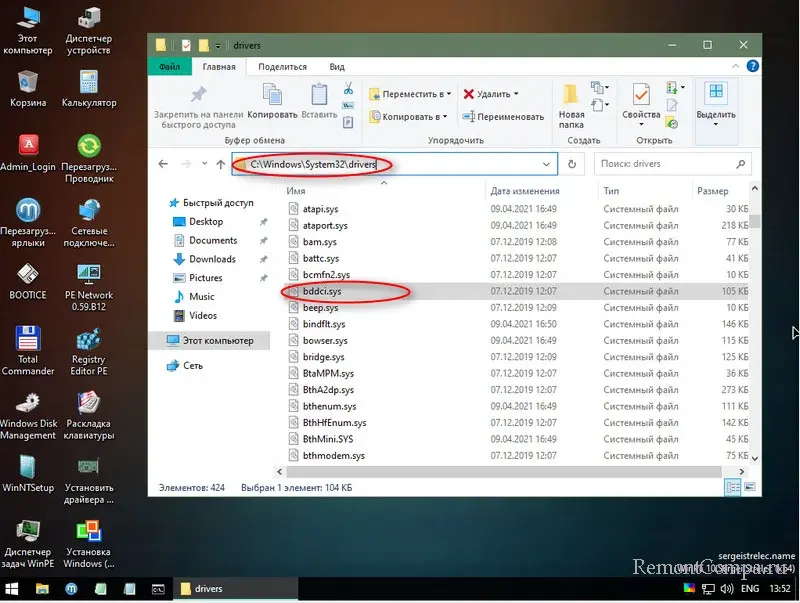
↑ Особые варианты загрузки
Если возможность загрузиться в вашу систему и попасть на рабочий стол имеется, то необходимо:
1. Зажать кнопку Shift слева на клавиатуре, при этом в меню Пуск выбираем пункт «Перезагрузка».
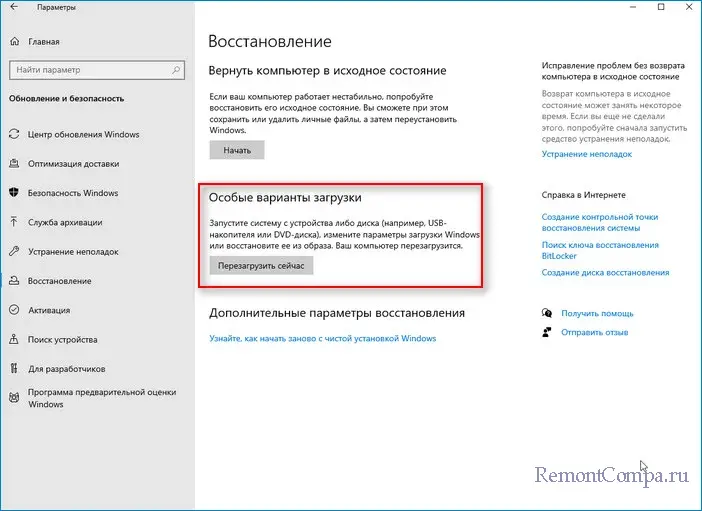
2. Затем жмём на «Поиск и устранение неполадок».

3. Далее «Дополнительные параметры» и «Командная строка».
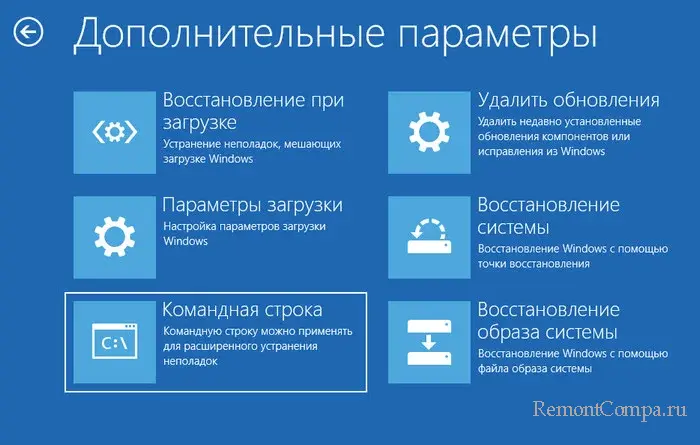
Вводим notepad ->Файл ->Открыть.
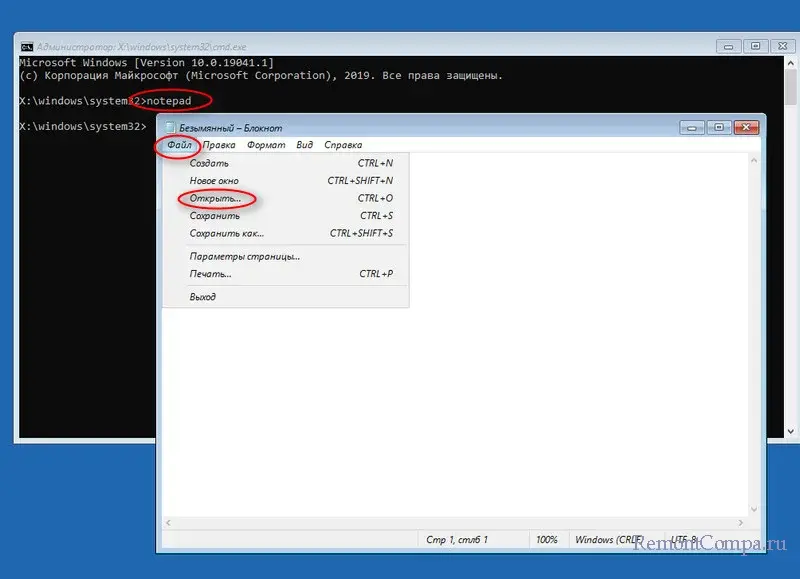
«Тип файлов» выбираем «Все файлы». Опять же нужно определиться с диском с установленной ОС, войти в папку C:WindowsSystem32drivers и удалить там файл bddci.sys.
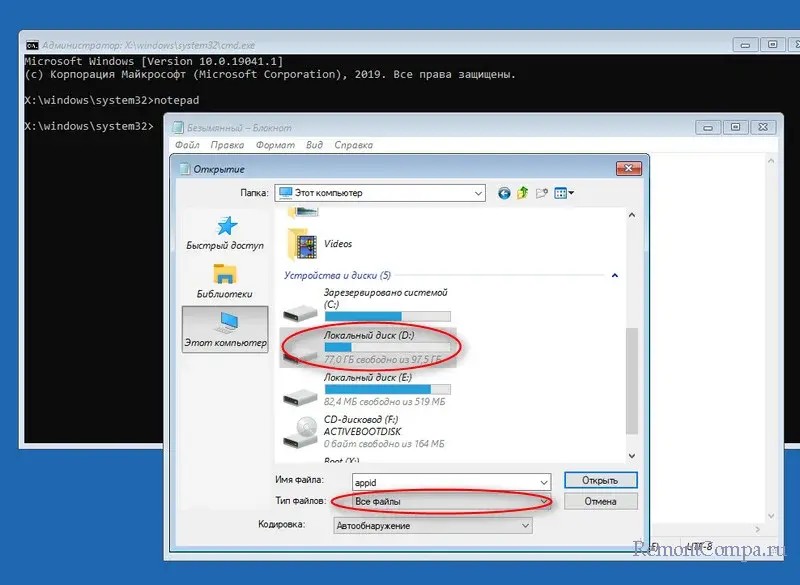
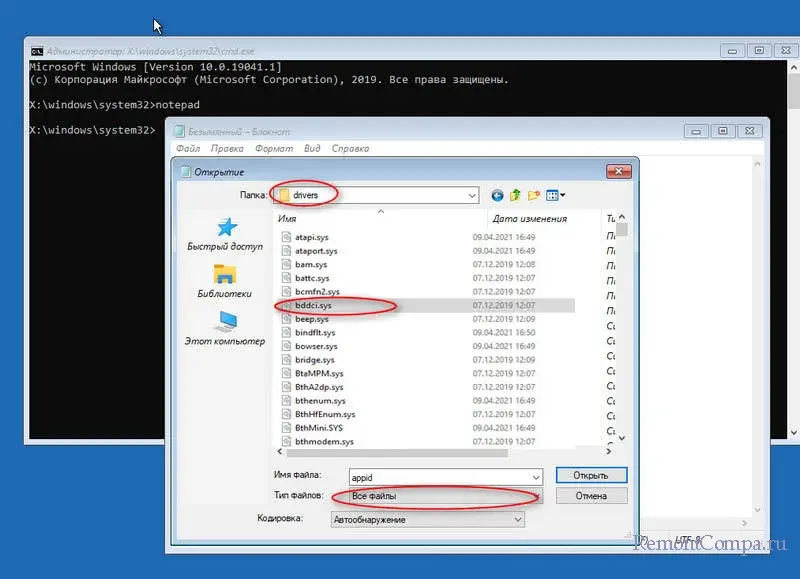
↑ Командная строка
Теперь вы уже вы знаете, как определиться с диском, на который у вас установлена система, например, «Локальный диск C», то необходимо просто ввести команды поочерёдно, нажимая после каждой Enter.
● C:
● cd C:WindowsSystem32drivers
● del bddci.sys
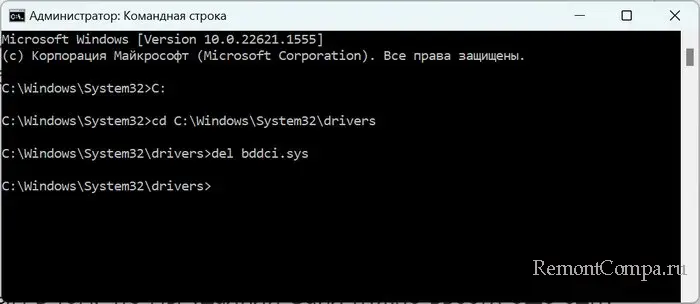
Все, больше ошибка не появится.
Бывают моменты, когда в систему войти не получается и загрузочной флешки у вас нет. В таком случае необходимо с помощью кнопки на корпусе выключить и включить ПК около четырёх раз, доходя до появления ошибки. И приблизительно на пятый раз вы попадёте в меню «Дополнительные параметры». Ну а дальше по знакомой вам схеме, «Командная строка» и т.д.
Таким образом проблема будет исправлена.
Выделите и нажмите Ctrl+Enter
Windows, Ошибки Windows
Ошибка bddci.sys на синем экране